De organisatiestructuur instellen
Over de organisatiestructuur
De organisatiestructuur vertegenwoordigt de verschillende entiteiten in uw organisatie en helpt u met:
Het duidelijk verdelen van QA follow-up verantwoordelijkheden door het beperken van het bereik van de gebruikers tot delen van de organisatorische boomstructuur.
Verschillende beleidsregels definiëren en deze toewijzen aan specifieke onderdelen van de organisatorische boomstructuur.
Een betere visualisatie van de QA-status in uw organisatie, bijvoorbeeld door Dashboard-widgets te configureren die worden beperkt tot specifieke onderdelen van de organisatorische boomstructuur.
Aanvankelijk is uw organisatiestructuur leeg en bevat ze alleen het bovenste knooppunt. Terwijl dat niet aanbevolen is, is het mogelijk om QAWeb Enterprise te gebruiken zonder de organisatiestructuur verder aan te passen. In dat geval zal het systeem gebruikmaken van standaard beleidslijnen voor alle aangesloten werkstations.
Het is mogelijk om een organisatiestructuur van maximaal 7 niveaus te creëren. Met de organisatiestructuur kan u uw werkstations niet alleen hiërarchisch ordenen, maar ook beleidsregels toewijzen en gebruikersmachtigingen toekennen aan specifieke delen van de organisatiestructuur. Volgende types knooppunten en hun hiërarchische volgorde zijn beschikbaar:
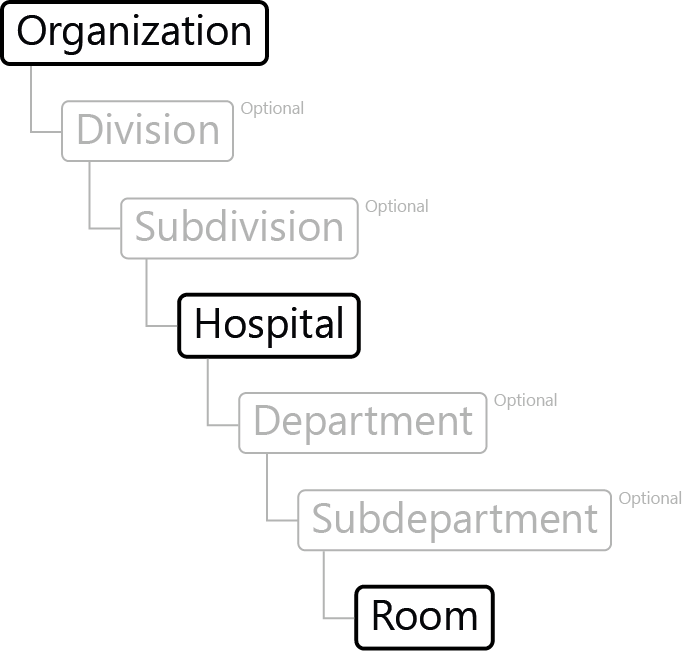
Van de zeven niveaus zijn er drie verplicht:
Organisatie: het hoogste niveau, of de ‘stam’ van de boom.
Ziekenhuis: het ziekenhuisniveau is bedoeld om een fysieke locatie te vertegenwoordigen. Voor elk ziekenhuis moet een adres worden gedefinieerd.
Ruimte: het ruimteniveau is bedoeld om een fysieke ruimte te vertegenwoordigen waaraan werkstations worden toegewezen (zie ook: Werkstations toewijzen aan een zaal).
De andere vier niveaus zijn facultatief te gebruiken. De namen van deze niveaus zijn opzettelijk generiek gekozen om in een verscheidenheid van configuraties te gebruiken.
Divisie en Sub-divisie kunnen gebruikt worden om meerdere ziekenhuizen te groeperen.
Departement en Sub-departement kunnen gebruikt worden om meerdere ruimtes te groeperen (onder het ziekenhuisniveau).
Houd er rekening mee dat het mogelijk is de structuur na de initiële aanmaak opnieuw te herschikken met behulp van drag-and-drop functionaliteit. Let echter op wanneer u dit doet, omdat dit kan leiden tot wijzigingen aan de effectieve beleidslijnen voor werkstations indien u specifieke beleidslijnen heeft toegewezen aan specifieke organisatievertakkingen.
Omgevingslicht van ruimtes
Tijdens het kalibreren van het beeldscherm wordt rekening gehouden met de effecten van het omgevingslicht (omgevingsverlichting). De hoeveelheid licht waarmee rekening wordt gehouden, wordt bepaald door het omgevingslichtbeleid dat van toepassing is op de ruimte waaraan het werkstation is toegewezen (zie: Beleidslijnen voor omgevingslicht).
De organisatiestructuur wijzigen
Klik op Administratie in het hoofdmenu.
Klik op Structuur in het menu aan de zijkant.
Klik op de Toevoegen
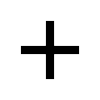 knop om een nieuw onderliggend niveau toe te voegen.
knop om een nieuw onderliggend niveau toe te voegen.Klik op de Bewerken
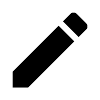 knop om een knooppunt te hernoemen of de eigenschappen ervan te wijzigen.
knop om een knooppunt te hernoemen of de eigenschappen ervan te wijzigen.Klik op de Verwijderen
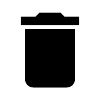 knop om een knooppunt te verwijderen (alleen de knooppunten op het laagste niveau kunnen worden verwijderd en er kunnen geen ruimtes verwijderd worden indien er nog werkstations aan toegewezen zijn).
knop om een knooppunt te verwijderen (alleen de knooppunten op het laagste niveau kunnen worden verwijderd en er kunnen geen ruimtes verwijderd worden indien er nog werkstations aan toegewezen zijn).Sleep een knooppunt op aan ander knooppunt om het te verplaatsen.
QAWeb 1 werkstations integreren
Resultaten van werkstations die nog beheerd worden door QAWeb 1, kunnen worden opgenomen in de rapportagezone van QAWeb Enterprise. Werkstations zullen verschijnen in de werkstationlijst. Daar kunt u de taakresultaten en QA-status bekijken.
De QAWeb 1 Bridge inschakelen kan op één van de volgende manieren:
Geef de naam van de QAWeb 1 faciliteit op wanneer u zich aanmeldt voor QAWeb Enterprise.
Neem contact op met de ondersteuningsdienst van Barco om de QAWeb 1 faciliteit te koppelen aan uw bestaande QAWeb Enterprise-organisatie.
Wanneer de QAWeb 1 Bridge is ingeschakeld, zullen de QAWeb 1-faciliteiten verschijnen als ‘niet-toegewezen locaties’ in de QAWeb 1 Migrations-pagina (Administratie > QAWeb 1 > Migratie). Deze pagina geeft de huidige organisatorische boomstructuur weer. Hier kunt u de QAWeb 1 locaties aan een ruimte van QAWeb Enterprise toewijzen. Na het toewijzen, zullen de werkstations in de Enterprise-ruimte verschijnen.
QAWeb 1 werkstations die niet in QAWeb Enterprise moeten worden gerapporteerd, kunnen worden uitgesloten in de pagina Administratie > QAWeb 1 > Werkstations.